本文已不再维护!请前往这里查阅最新文章
最近更新日期:2003/02/02
认识计算机硬件配备
选择硬件配备
硬件与硬件在 Linux 中的装置代号
选择 distribution
主机的服务规划
主机硬盘的主要规划
VBird 的两个范例
本章习题练习
认识计算机硬件配备
选择硬件配备
硬件与硬件在 Linux 中的装置代号
选择 distribution
主机的服务规划
主机硬盘的主要规划
VBird 的两个范例
本章习题练习
认识计算机硬件配备
『什么?学 Linux 还得要玩硬件?!』呵呵!没错!Linux 与微软 Windows 在硬件之认知上有相当大不同的差异!其实由前面『 Linux 是什么 』那个章节中您或许已经知道了, Linux 其实主要就是那个『核心』啰,而『核心』的功能就是在管理硬件啰,所以,操作系统与硬件本来就具有很高的相关性的!此外,由于每个人的主机用途都不一样,例如有的人把 Linux 主机当作带宽分享的工具,有的人将 Linux 主机当作桌面计算机在使用,这些不一样的用途所需要的硬件要求都不相同!我们举个另外的简单的例子来说明,家里有小孩,或者自己仍然算是小孩的朋友大概都知道,『要用来打 Game 的 "游戏机计算机" 所需要的配备一定比办公室用的 "工作机计算机" 配备更高档』,为什么呢?因为『计算机游戏』所需要的显示、CPU需要适合比较大量运算的配备,所以等级上面不能太差啊(例如 Athlon 或者是 P4 系列 ) !至于办公室软件,通常我们不太可能会使用到太复杂的软件,所以,等级不需要太好 ( 例如K6-2 500 ) ,就可以运作的很顺畅啦!所以啰,底下我们得先来约略了解一下计算机主机里面的各个配备,以及他们对于系统性能的影响啰!
- 一般来说,计算机主机里头最重要的就是主板了!因为你所有的硬件配备都是给他装在主板上面的!并且,所有的输出、输入设备也都是透过主板来进行沟通的呢!而当你将主机的外壳拆掉之后,你会发现主板有点像底下这个样子:
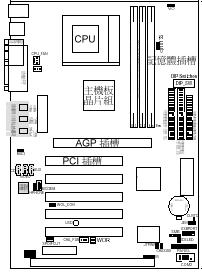
上图中,中间上面的部分就是中央处理器 ( CPU ) 的插槽了,至于
CPU 右边那三个直直的则是内存 ( RAM ) 的插槽;而在中间偏下有几个
PCI 的咚咚,那就是一些适配卡的插槽了。包括 SCSI 适配卡、网络卡,还有一些声卡等等,都是接在
PCI 卡上面的!至于在 PCI 上面还有一个 AGP 插槽是干嘛的?那个就是目前主流显示适配器
( AGP 界面 ) 的插槽了!此外,在内存的右边还有几支黑黑的咚咚,那就是使用『扁平电缆』连接主板与硬盘的接口插槽,我们称他为『IDE接口』,这个部分相当的重要,等一下我们会再提到的!底下我们来谈一谈关于几个主要的组件,然后再介绍整体的运作吧!
选择硬件配备
- 中央处理器 ( CPU ) :CPU 是一部计算机内的心脏啦!因为不论你做什么事情都需要 CPU 来加以运作的!(虽然有时工作量大、有时工作量小!),在 586 以前的计算机( 包含 386, 486, 与 586 ) ,CPU 的规格蛮固定的!只要是 586 ,那么全部的 586 CPU 都是同一规格的,你可以使用任何一家的 586 CPU 来安装到你的系统中。不过,近年来 CPU 的规格变化的很大,光是一个 Intel 就有4种以上的规格,再加上他的最大对手 AMD 也有至少两种以上的 CPU 规格,哇!光是 CPU 规格就有够热闹呢!目前( 2003/02 )最热门的 CPU 规格应该是 Intel 的 P-III ( Socket 370 )、 P4 以及 AMD 的 K7 ( Socket A ),各个 CPU 都有其卖点,我们不谈哪一个好用,而是得来了解一下 CPU 的速度问题。
- CPU 有所谓的『倍频』与『外频』,外频是所有系统的接口设备运作时候的速度,至于倍频则是 CPU 本身运算时候加上去的一个指令周期!两者相乘才是 CPU 的频率。不过,由于接口设备并没有这么快的速度,所以,一些接口设备需要将外频除上一个数字,才可以进行沟通。例如一般 PCI 接口的正常速度是 33 ,所以,如果你的 CPU 外频是 133 时,么接口设备的速度就要再除以 4 才能跟系统沟通!一般来说,越快的频率代表越快的 CPU 指令周期。以 Intel 的 PIII 频率 933 MHz 为例,
- CPU 外频与倍频: 133(外频) X 7(倍频) MHz
- RAM 频率:通常与 CPU 之外频相同,为 133 MHz
- PCI 接口( 包含网络卡、声卡等等的接口喔 ) 133/4=33 MHz
- AGP 界面 : 133 / 2 = 66 MHz (这是 AGP 正常的频率喔!)
如果你将 CPU 超频呢?会怎样?呵呵!如果是超外频的话,例如到 166 MHz 时,你的 AGP 将达 (166/2=83) 而 PCI 也将达 (166/4=41.5) ,高出正常值甚多,通常,越快的外频由于所有的设备运作频率都会提升,所以,可以让效能提高不少,但也可能会造成系统不稳定!在 Linux 系统中,『不建议超频』,因为,即使 CPU 可以耐的住这么高的频率,但是系统的运作是全面性的,只要有一个设备当机,那么你的系统就跟着当掉啦!而因为超频之后,系统频率高出正常值太多,所以当然容易造成不稳定呢!
- 另一个需要注意的是,『CPU 是有分等级的』,而目前很多的程序都有对『CPU 做优化』的行动,所以就会有所谓的 i386, i586, i686 为附档名的档案产生啦!基本上,在 P MMX 以及 K6-III 都称为 586 的 CPU ,而 Intel 的赛扬以上等级与 AMD 的 K7 以上等级,就被称为 686 的机器了!万一改天你发现一些程序是注名给 686 的 CPU 使用时,就不要将他安装在 586 以下等级的计算机中,否则可是会无法执行该软件的!不过,在 686 倒是可以安装 386 的软件喔!也就是说,这些东西具有向下兼容的能力啦!
- 内存 ( RAM ):内存对于系统来说,真是一个重要的家伙,怎么说 呢?刚刚提到,计算机真正运作的核心是 CPU ,但是真正『喂给』 CPU 运算数据的,那就是内存 (RAM) 啦!所以你的操作系统的核心啦、软硬件的驱动程序啦、所有你要读取的档案啦等等的,都需要先读入内存之后,才喂给 CPU 来进行数据的运作!您瞧! RAM 可重要的很吧!此外,一些比较优良的操作系统,也会将常用的档案或程序等数据,给他常驻在内存内而不直接移除,如此一来,下次取用这个数据时,就不需要 在去周边读取一次,呵呵!对于系统速度来说,真是不无小补喔!所以啰,您就会晓得,如果你常常开启大容量的档案,以及执行一些很占资源的软件,那么你就必 须要『很大量的内存』来帮助你存放这些数据,瞧!很重要的一个项目吧!内存目前的规格也不少,主要有三种,分别是 SDRAM, DDR, RAMBUS 等,新一代的内存通常使用 DDR 这种规格的内存,不过还得配合主板与CPU来选择 RAM 的规格才行!对于一个系统来说,通常越大的内存代表越快速的系统,这是因为系统不用常常释放一些内存内部的数据。
- 显示适配器 ( VGA card ):目前三 D 的画面在计算机游戏接口与工作接口很大量的被使用,而由于如果这些三 D 画面没有先经过处理而直接进入 CPU 来做处理的话,将会影响到整体运作的速度,因为 CPU 的工作实在太多了!这个时候就有所谓的 GPU 出现了!那是什么咚咚呢?为了避免由于大量的 3-D 画面造成 CPU 的困扰,所以显示适配器开发商就在显上卡上面安插一个可以处理这些很耗 CPU 运算时间的硬件来处理这些画面数据,如此一来,不但图形画面处理的速度增快了, CPU 的资源也会多出来以执行其他的工作喔!显示适配器也有两种主要规格,一种是以传统 PCI 接口来进行传输的接口,一种则是以较快的 AGP 接口来传输数据!由刚刚我们提到的 CPU 运作频率中,我们可以知道 PCI 的接口标准速度是 33MHz ,但是 AGP 标准是 66 MHz ,你说,那个快?所以,目前新的主板上面,通常都会安插一个 AGP 插槽的,这也是目前的主流规格喔!至于 PCI 接口的显示适配器,目前已经很少见了!
- 硬盘与存取装置:目前最常见的主流存取接口应该是 IDE 界面吧!所以,所有的开发商都是依据 IDE 这个接口来开发他们的硬件装置的!通常一块主板上面有两个 IDE 界面(参考上图),而每个 IDE 界面接的扁平电缆上又有两个插槽,所以,正常来说,应该至少会有四个可以使用的 IDE 装置!这些装置包含了硬盘、光盘、刻录机等等的周边储存装置。由于一个 IDE 插槽可以接两个 IDE 接口的装置,那么系统怎么知道那个是那个?此时就需要 IDE 装置的跳针 (Jumper) 来设定了!你可以在一个 IDE 接口接的两个装置上面,以扁平电缆接一个 Master 以及一个 Slave 的装置!而 Master 与 Slave 可以在任何一个 IDE 装置上面找到的!也就是说,如果你有两颗硬盘,那么你可以将任何一颗调成 Master ,但是另外一颗则必须为 Slave 才行!否则 IDE 接口会无法分办,而造成系统的当机喔!至于硬盘的一些相关数据我们在后面的章节再来提!
- PCI 适配卡:PCI 适配卡是安插在 PCI 接口上面的功能卡,主要有网络卡、声卡以及 SCSI 适配卡等等。
- 网络卡:网络卡很重要吧!因为他是让你可以连接上 Internet 的重要功臣!网络卡的传输速度目前都已经可以支持 10/100Mbps 的主流速度了!但是网卡的好坏却差很多!同样是 10/100Mbps ,但是 Intel 与 3Com 的卡硬是要比一般的杂牌卡多出 1000 元新台币以上,原因无他,因为网络卡的稳定性、消耗 CPU 资源的特性与其他特殊功能等,Intel 与 3Com 要比其他的厂牌优良的多!至于网络线连接的接口上面,目前则几乎已经都是 RJ-45 的接口插孔了,这种接口有点像是电话线插孔,不过要稍微大一点。
- SCSI 适配卡:这个东西可以用来连接 SCSI 的接口的装置!以硬盘为例,目前的硬盘分为 IDE 接口(刚刚说过了)以及这个 SCSI 界面!由于 SCSI 接口的装置比较稳定,而且装置的运转速度较快,因而速度也会快的多,目前 SCSI 适配卡是一般大型服务器主机的硬盘传输接口,不过,用在个人计算机上面的话, IDE 界面就够了!因为, SCSI 接口的硬盘很贵呢!
- 主板:注意到上面图示的那个『主板芯片组』了没?我们刚刚说主板是所有设备连接的『媒体接口』,而负责这个媒体接口最重要的『沟通』工作的,就是这个主板芯片组啦!由于主板上面的芯片组将负责与 CPU、RAM 及其他相关的输出、输入设备,所以,芯片组设计的好坏也相差甚多喔!另外,由于芯片组在设计的时候,即是针对某种规格的 CPU 与内存来设计的,因此:
- 芯片组的功能:芯片组就是在沟通 CPU、 RAM 、输出与输入设备的重要角色!还记得刚刚我们在 CPU 时候提到的频率问题吧?在这里我们再次的强调, CPU 的外频就是芯片组与其他周边沟通的速度啰,假如使用刚刚的 P-III 933 MHz 做为例子的话,那么你的芯片组运作频率应该是以 133 为基准,所以 CPU 与芯片组沟通是 133 ,芯片组与 RAM 亦是 133 的速度,与 PCI 接口则通常是 33 (133/4),而与 AGP 则是 66 (133/2)啰!所以,一个芯片组就需要负责这么多不同的频率操作喔!呵呵!所以啰,芯片组的好坏对于系统的影响也是相当大的!另外,目前很多的技术可以提升各个与芯片组之间沟通的频率速度,例如 DDR 内存,可以将频率再提升一倍,所以,如果刚刚是 133 ,那么使用 DDR 内存时,就可以提升成为 266 啰!至于 P4 则芯片组与 CPU 之间则可以提升四倍的频率速度,遗憾的是,芯片组能支持的规格,只有一种,并无法支持所有的规格,也就是说,你的 Intel 芯片组的主板,只能支持 Intel 的 CPU 与芯片组能沟通的内存规格;
- CPU、内存与芯片组(就是主板啦)在选购的时候需要一起考虑,因为芯片组(主板)能够支持的 CPU 只有一种规格,而芯片组对内存的支持通常也仅支持一种规格,所以,当你选择 Intel 的主板芯片组时,那就不能使用 AMD 的 CPU 啰!这在购买的时候要特别小心您主板上芯片组所能支持的规格喔!使用者最容易搞错的就是这里了!大家总是认为 DDR 最好,所以拼命也要买 DDR,但是,如果你主板芯片组本来就不支持 DDR 内存的话,那你买来的 DDR 是找不到地方插的!所以,如果您想要升级你的系统时,请特别留意你的主板芯片组是否有支持喔!
- I/O 地址与 IRQ 岔断:既然主板是负责各个计算机系统组件之间的沟通的,但是计算机的东西又太多了,又有输出输入、又有不同的储存装置,主板芯片组怎么知道如何负责沟通吶?这个时候就需要用到所谓的 I/O 与 IRQ 啰!I/O 有点类似门牌地址啦,每个装置都有他自己的地址,一般来说,不能有两个装置使用同一个I/O地址,否则系统就会不晓得该如何运作,例如,如果你家门牌与隔壁家的相同,那么邮差怎么送信到你家啊?不过,万一还是造成不同的装置使用了同一个 I/O 而造成 I/O 冲突时,就需要手动的设定一下各个装置的 I/O 啰!而除了 I/O 地址之外,还有个 IRQ 岔断这个咚咚,如果 I/O 想成是门牌号码的话,那么 IRQ 就可以想成是各个门牌连接到邮件中心 ( CPU ) 的专门路径啰!IRQ 可以用来沟通 CPU 与各个装置啦!目前 IRQ 只有 15 个,如果你的周边接口太多时,可能就会不够用,这个时候你可以选择将一些没有用到的周边接口关掉,以空出一些 IRQ 来给真正需要使用的接口喔!当然,也有所谓的 sharing IRQ 的技术就是了!
- BIOS :BIOS 是 Basic Input/Output System 的缩写,刚刚上面我们提到了很多的输出与输入以及 I/O, IRQ 等等的咚咚,你要如何设定呢?可以透过操作系统,也可以透过主板提供的 BIOS 功能来设定喔!当你开机的时候,屏幕上不是会出现一些版本的讯息吗?那就是 BIOS 的设定啰!你可以在开机的时候按下 DEL 按键,以设定开机顺序、 I/O ,以及 IRQ 等等!
- 其他输出输入接口:目前主板上面通常会内建一些基本的接口,这些接口通常是在主机机壳的后面,例如:
- PS2界面:这是目前最常见的键盘与鼠标的接口,在插孔的地方是圆形的,这种接口速度上面会比较好一些,但是最麻烦的地方在,如果你的键盘与鼠标松脱了,通常只能以重新启动来再次驱动键盘或鼠标啰;
- 九针串行端口:这个是以前用来接鼠标的接口,常常被称为 com1 ;
- 25针并列埠:这通常用来连接打印机的接口,通常称为 LPT1, LPT2...;
- 声音输出、输入与麦克风:这个是一些圆形的插孔,而必须你的主板上面有内建音效芯片时,才会有这三个东西;
- USB 界面:目前相当流行的一个接口,支持即插即用,目前已经推出到 USB 2.0 了,这个规格改变了速度上的问题,目前 USB 2.0 的速度已经足够了,相当的快速!不像之前 1.xx 版时, copy 一些数据到 USB 硬盘时,会吐血....
- 关于速度:对于速度来说的话,由刚刚我们看到的芯片组所负责沟通的工作来看,您就应该晓得啦!速度的快慢与『整体系统的最慢的那个设备有关!』,如果你是使用最快速的 P4 ,使用最快的 DDR 内存,但是配上一个慢慢的两倍速的过时显示适配器,那么整体的速度效能将会卡在那个显示适配器上面喔!很重要的呢!所以,在购买整套系统时,请特别留意需要全部的接口都考虑进去喔!
- 这些咚咚就是系统所必备的一些组件了!当然啦,还有光驱、鼠标、键盘我们没有介绍,因为那个东西比较简单啦!只是要注意的是,他与主板提供的连接接口是否相同呢?如果不同的话,自然就无法连接啰!例如你拿
PS2 的接头要去接九针串行端口的插槽,试问,可以连接吗??所以,买接口设备的时候,要考虑到整体性喔!底下我们再来介绍一下
选择硬件配备
认识了主要的计算机系统硬件之后,接下来就得知道,那么你的硬件需要怎样的等级才能符合你的操作系统需求呢?刚刚我们也提到了,不同的主机服务需要的主机等级是不相同的!基本上,如果你的 Linux 是做为终端机之用 ( 也就是当作你的工作机,并不对 Internet 提供其他服务 ),并且也不玩 X-Window 的话,那么由于 Linux 所需要的硬件资源是很低的,只要你有 Pentun-133 以上等级的机器就可以跑得很顺畅啰!所以,若你手上有升级后要汰换的设备,千万别急着丢掉,可以尝试着组装一下,然后来玩玩 Linux 呀! 但是,万一您的 Linux 机器是预计用来作为您公司内部的 mail server 或者是您学校的 Web server, proxy server 时,或者是要玩 X-Window 的话,那么你就必须要选择高档一点的计算机配备了,尤其是 RAM 的大小、显示适配器的内存容量与 硬盘 的空间容量!
- 另外,由于 Linux 是近来才崛起的梁山泊好汉,而且参与开发 Linux 核心者是一些『公益团体』呵呵!所以他可以支持的硬件相对的是比
Windows 少上很多的!如果你手上的设备是很旧 ( 老古董的两倍数光驱... )
,或者很新 ( 最新的一些高效能 CPU,还有高档显示适配器 Geforce 4 Ti等等的设备
) 的咚咚,是非常有可能无法进行 Linux 的安装的!因此,你需要了解一下你的硬件。要了解你的硬件是否被
Linux 支持,除了在每一版的 kernel 的文件资料中查询之外,你可以到下面这个网站上去看看,相信会有所帮助的!
底下我们稍微谈一下 Linux 至少所需要的硬件配备是如何吧!假设一台 Linux 主机,他主要的功能是用来作为 NAT 主机,所谓的 NAT 主机也就是类似『IP分享器』 的功能,而且用这台 NAT 主机的 PC 数并不多,那你只需要 Pentun-166, 32MB RAM, 及一块不太特殊的显示适配器及网络卡也就够了!当然,硬件的需求与你服务的对象多寡是有相当的相关性的!在这个一般家庭的 NAT 主机的环境下,你所需要的硬件大致的需求如下:
- CPU ( 微处理器 ):Pentun-166 以上等级就可以了。不过建议使用 K6-2 300 以上等级的CPU,当然了,CPU的等级与你旧有的主板兼容程度是有相关性的;
- RAM ( 内存 ):至少32MB 以上。其实除了 CPU 之外,在 Linux 系统中最重要的应该是内存的大小了,因为如果你的服务开得太多,而你的内存不够大,势必要使用类似 Windows 的『虚拟内存』的东西 ( 在 Linux 当中称为 Swap ) ,这个 Swap 是使用硬盘的空间来仿真内存的存取型态,所以,你可以知道,在内存中跑的数据却以速度较慢的硬盘来跑,呵呵!这东西可操硬盘的紧!所以虽然内存最低的需求是 32MB 就可以了,不过强烈建议最好是有 64MB 以上比较好,尤其是如果你还要玩 X-Window的话! ( 注:目前新出版的 Linux distribution 当中,由于提供的服务越来越多,且 X-Window 接口越做越好,所以对于内存的要求,实际上也越来越高!事实上,最好要求您的 Linux 具有 128 MB 以上的内存,不过,如果您跟 VBird 一样不碰 X-Window 的话,那么使用 64 MB 就已经吓吓叫了! )
- Hard disk ( 硬盘 ):最好有 2GB 以上。当然是越大越好,最好至少为 3GB 的硬盘!(注:同样的,目前的 Linux 提供的数据太多了!所以某些出版商提供的 Linux 在选择完全安装之后,硬盘竟然占用了 4.5 GB 左右的空间,相当的可怕!不过,如果您已经学会了 Linux 的话,那么事实上,透过选择的套件内容,将不需要用到这么多硬盘空间,尤其不玩 X-Window 的话,硬盘空间几乎可以减少一半以上。)
- VGA ( 显示适配器 ):如果是旧设备的话,最好是 S3 早期的显示适配器。 Linux 对于最新的显示适配器支持的并不是很足够,而且通常 VBird 是建议人家使用淘汰的零件当主机使用,并且如果你又不玩 X-Window 的话,一块 1MB 内存的 S3-775 显示适配器就够了!重要的是, Linux 对于 S3 旧的 VGA 卡 ( 如 Virge 系列 ) 支持的程度相当的成熟,所以我推荐他!然而,如果您想要将 X-Window 建置在您的 Linux 机器上面,那么最好是『一定要有 8 MB 以上的显示适配器内存』,否则光是等待的时间,会磨尽您原本具有的耐心指数….
- Network Card ( 网络卡 ) :一块极其普通的 10/100 MB 的网卡就可以了,建议用具有 RTL8139或者是NE2000兼容的芯片的网卡,因为 Linux 本身就有支持,不用再额外加挂驱动程序!强烈的建议使用 Realtek RTL8139 芯片的 PCI 接口网络卡,便宜又蛮好用的!不过,还是得提醒一下,如果您的 Linux 是用来架设大流量的网站时,那么好一点的网络卡将是不能节省的花费!如果能够使用 Intel 或是 3Com 的网络卡,那将是不错的选择呀!
不过,请千万注意了,上面提到的是『规模很小的主机系统』可以这样玩!如果是『企业内部的 Linux 主机』,呵呵,可能就要做修正啰!例如某些学校内部架设的 Proxy 系统,由于服务的机器数非常的大,所以建议至少需要:
- 光盘、软盘、键盘与鼠标:不要太旧的就可以了。基本上除了键盘之外,其他的装置都是非必备的,以 VBird 为例,在安装 Linux 的时候先拿别部计算机的光驱、软盘驱动器与鼠标来安装,等到安装完毕之后,关机,将所有的装置拔掉,只要剩下硬盘与电源供应器就可以啦!等到所有的设定都完成之后,连屏幕都可以搬走了!剩下的 Linux 会自动搞定!因为通常服务器这东西最需要的就是稳定,而稳定的最理想状态就是平时没事不要去动他是最好的!
所以啰!不同规模的服务器,他的硬件要求等级也就会不相同!除此之外,不同的 Linux distribution 对于硬件的要求也不一样!举例来说,在 Open Linux 的 server 3.1.1 就『严格要求』您的系统必须是 i686 ( 也就是 PII 等级以上的 CPU ) ,所以,您必须要针对您即将安装的 Linux 所需要的硬件需求进行了解呢。稍微提一下各个不同的 Linux 功能主机所需要的硬件等级好了!
- CPU 等级至少需要 P-III 500 以上;
- RAM 最重要,最好至少 512 MB 以上,越大越好;
- 网络卡最好可以选择较佳一些的,例如 Intel 或 3COM 的!
- 硬盘至少需要数十 GB 以上的,分割成多槽, Proxy 执行效率较好;
- 其他的就随意啦!
|
|
不含 X Window |
含 X-Window |
|
含 X-Window |
|
|
家庭用 NAT 主机,或者是小型企业用来架设非图形接口的小型主机。 | 就是您用来学习 Linux ,并且打算在该计算机上面玩跟 X-Window 有关的软件。 | 中小型企业或者是学校单位用来作为全校的 mail, ftp....等的主机。 | 中小型企业或者是学校单位用来做为全校的主机,同时,还支持图形化接口操控! |
|
|
大于 Pentun 133 即可 | 好一点的,最好是 K6-III 400 以上等级,例如 P-III 或者是 P4 ,或是 k7 ,因为这部 Linux 计算机会被你用来工作,所以要好一些。 | 最好是 P-III 以上等级,因为大型主机会用到很多的 CPU 资源! | 最好是 P-III 以上等级,因为大型主机会用到很多的 CPU 资源! |
|
|
大于 32 即可,不过,最好还是有 64MB 比较妥当! | 一定要大于 128 以上,最好可以 256 MB 以上,因为你会在上面工作吶!越大越好! | 最好大于 256 MB 以上,512 MB是标准配备。 | 最好大于 256 MB 以上,512 MB是标准配备。 |
|
|
普通的 10/100 Mbps 的 RJ-45 接头的网络卡即可!通常就是大卖场里面最便宜的那一项就对啦! | 普通的 10/100 Mbps 的 RJ-45 接头的网络卡即可!通常就是大卖场里面最便宜的那一项就对啦! | 越快速的越好!通常由于我们不搞 Cluster (丛集式计算机 )所以还不需要 1000Mbps 的网络卡!不过,一张稳定又功能性强的网络卡是需要的, Intel 或者是 3Com 的 10/100 Mbps 是需要的! | 越快速的越好!通常由于我们不搞 Cluster (丛集式计算机 )所以还不需要 1000Mbps 的网络卡!不过,一张稳定又功能性强的网络卡是需要的, Intel 或者是 3Com 的 10/100 Mbps 是需要的! |
|
|
只要能用就好了!因为你不用 X-Window ,所以,老期的 PCI 接口的 S3 厂牌及其内存 1MB 就可以啦! | 一定至少有 8 MB 以上内存的 RAM ,当然,越大越好!例如目前主流已经渐渐朝 64MB 发展,那就是很棒的配备啦!( AGP 界面 ) | 与一般小型主机一样,由于不用 X-Window ,所以显示适配器并不是这么重要! | 至少有 16MB 以上的显示适配器内存,目前市面上的显示适配器应该都可以符合这个功能!除非你的 Linux 还必须用来发展图形软件,否则,目前主流显示适配器界面就够了!( AGP 界面 ) |
|
|
硬盘空间足够将你所需要的服务安装完毕即可!例如,如果单纯的 NAT 主机,那只要 640 MB 以上的硬盘即可!但是如果你还需要其他的服务功能,例如 FTP, Mail 等等,那就需要大一点。通常,一般家庭或者是小型企业的 Linux 主机, 2~4 GB 的小硬盘也够了! | 越大越好!因为你还得玩那个很耗系统资源的 X-Window ,加上如果你还想要玩一些多媒体的话,一个转速快,且高容量的硬盘是需要的! | 越大越好,最好还可以做成磁盘阵列,数据会更安全一些,可以的话,还可以转成 SCSI 接口的硬盘喔!比较快且稳定!通常 10GB 的空间跑不掉!因为一些空间还得用来存放您工作单位或者是学校单的其他教室或老师的教学数据吶!所以空间要预留的比较多喔! | 越大越好,最好还可以做成磁盘阵列,数据会更安全一些,可以的话,还可以转成 SCSI 接口的硬盘喔!比较快且稳定!通常 10GB 的空间跑不掉!因为一些空间还得用来存放您工作单位或者是学校单的其他教室或老师的教学数据吶!所以空间要预留的比较多喔! |
反正要注意的就是未来你的 Linux 主机规划的『用途』来决定你的 Linux 主机硬件配备喔!相当的重要呢!
硬件与硬件在 Linux 中的装置代号
了解了硬件之后,接着下来得了解一下个硬件在 Linux 当中所扮演的角色啰!在 Linux 系统当中,每个装置都被当成一个档案来对待!举例来说,硬盘的文件名即为 /dev/hd[a-d],其中,括号内的字母为 a-d 的任何一个,亦即由 /dev/hda, /dev/hdb, /dev/hdc, 及 /dev/hdd这四个档案的意思(注:这种型式的表示法在后面的章节当中会使用得很频繁,请特别留意)。那么光驱与软盘呢?分别是 /dev/cdrom, /dev/fd0 啰!好了,其他的接口设备呢?底下列出几个常见的装置与其在 Linux 当中的代号啰:
|
|
|
|
|
|
|
|
|
|
|
|
|
|
|
|
|
|
|
|
|
|
|
/dev/st0 (SCSI 界面) |
|
|
|
选择 distribution
就如同前面几节中说明的, distribution 是由于各个不同的开发商所发展的不同套件所致!不过,其架构则差异不大!因此,这里不评论哪一个 distribution 比较好!请选择您自己喜欢的套件即可!目前台湾地区使用较多的两个套件分别是 Mandrake 及 Red Hat 这两个,因为使用者较多,所以支持度与网络文章自然也比较多,对于新手而言,这两套 Linux distributions 是蛮好的入门版本喔!并且,在各大 FTP 站中都有提供下载!以下列出 VBird 最常去的 FTP 站,您可以进入其中并选择您所想要的 distribution 啰! 当然还不止此,您可以到各大专院校的 BBS 站的精华区去搜寻一番!网友就提供了一个相当棒的多种 Linux Distributions 的下载网站: 要注意的是,您所下载的档案为 image 档(所谓的映象档,可能是 .iso 的附档名),你必须要将该档案刻录成为可开机的光盘片之后才能真正的使用他!(提供一下个人的经验: 您可以使用 IE 或 Netscape之类的浏览器下载上述的 image 档,不过,很抱歉的是,由于档案太大了(一个映象档需要 600~700 MB 之间),使用 http 协议来捉档案的话,很容易造成断线、或者是不明原因的问题,产生捉取的档案有问题,这个时候您还得再重新捉一次呢!因此这里特别建议使用具有续传功能的 ftp 软件下载上述的档案,例如 cute ftp 等等!)
各家 distribution 所需要的光盘档案大小不一,以 Open Linux 3.1.1 与 Red Hat 8.0 为例,前者仅需要一块 CD 即可,后者却需要 3 块 CD 才行!此外,这些 distribution 的 CD 基本上均提供含有源代码的 Source RPM (SRPM) 及可直接安装的 binary RPM,下载之前请先了解各 distribution 的 CD 内容,以免占用您与他人的网络带宽!
主机的服务规划
- 前面已经提过,由于主机的服务目的不同,所需要的硬件等级与配备自然也就不一样!底下提一提每种服
务可能会需要的硬件配备规划,当然,还是得提醒,每个朋友的需求都不一样,所以设计您的主机之前,请先针对自己的需求进行考虑。而,如果您不知道自己的考
量为何,那么就先拿一部普通的计算机来玩一玩吧!记得!不要将重要数据放在练习用的
Linux 主机上面!
- 打造 Windows 与 Linux 共存的环境:
因为一般硬件对于 Windows 的支持度比较足够,而若你也希望这架机器在不使用 Linux 的情况下还能以 Windows 系统作业,这时你就需要使用多重引导选单了! Linux 本身就有至少两个很不错的多重引导程序,分别称为 LILO 与 Grub ,如果你需要两个以上的操作系统在你这台主机上的话,例如 Windows98 与 Linux 共存,那你必须先安装 Windows98 再灌 Linux 系统就可以了!当然啰,如果你先安装了 Linux 再安装 Windows 系统呢?还能不能成功的制作多重引导?当然可以啦!不过,你需要学会知道什么是『多重引导』的概念,这部分我们会在后面再继续谈,不要着急喔!基本上,多重引导涉及硬盘规划的问题,如果你的硬盘有 6GB ,那你可以先以 DOS 的 Fdisk 或其他的分割程序如 SPFdisk 进行硬盘的划分。仅割出 Windows 要的扇区就好。例如你要分 1GB 给 windows ,那以 Fdisk 分割一个 1GB 的主分割就好了!其他的等 Linux 灌的时候再弄就可以啦!这部分会在后面再提到!
- 再来提到您的 Linux 主机系统,我这里要跟大家报告的是,如果您是使用较为老旧的计算机来做为主机的处理,并且他上面可能预计会安装
mail, WWW 等服务器软件,因此需要全天、全年开机的,所以安装 Windows 与 Linux
共存的环境是可以,但是请将 Windows 的硬盘规划的小一点!好让您的 Linux 主机可以有更多的空间提供更完善的服务。好了!现在来说说你需要的主机服务有哪些呢?一般而言,对于非企业或者是小型企业或者是学校单位,通常你需要的服务有底下这几个:
- NAT ( Network Address Transfer ):
如果您是一般小型企业,或者是一般的中小学学校,那么贵单位对外的联机应该通常是:『申请一个固定制的 IP ,然后透过 IP 分享器 ( IP sharing ) 来达到全校的计算机皆可连上 Internet 的联机机制』吧!咦!要连上 Internet 不是需要实体 IP 吗( Public IP ),那每部计算机不是都需要一个 IP 吗?那么您只有申请一个 Public IP ,其他计算机的 IP 要怎么设定呢?早在当初规划这个 IPv4 协议时( 就是目前的 IP 设定啰! ),就考虑到可能的 IP 不足啦!此时,就有专门给内部网域设定用的 Private IP 了( 或者称为私有 IP 或保留 IP ) ,需要注意的是,这些 Private IP 都不能直接与 Internet 上面的 Public IP 互相沟通!那怎么我学校内部的计算机还是可以透过 IP 分享器连出去呢?这就是所谓的 NAT( Network Address Transfer )功能啦!当内部计算机要连接上 Internet 时,需要通过 NAT 的技术,将你内部计算机的数据封包中,关于 IP 的设定都设定成 NAT 主机的实体 IP ,然后才传送出去 Internet ,如此一来,你的内部计算机虽然是使用私有 IP ,但是在联机上 Internet 时,就可以透过 NAT 主机的 NAT 技术,将 IP 来源给改了改!哈哈!如此一来,就可以向 Internet 要求资料啰!这部分我们在网络基础篇会再提及的!通常使用旧计算机来做为主机时,最大的效用就是用来作为 NAT 了!若你的主机仅单纯提供 NAT 服务,那么在这个服务当中,比较重要的就属网络卡而已!其他的 CPU、RAM、硬盘 等硬件的影响相对就小了相当多!
- SAMBA:
在 Windows 里面可以很轻易的就以『网络上的芳邻』来分享彼此的档案数据,那么 Linux 要如何与 Windows 分享呢?呵呵!使用 SAMBA 就可以啦!这也是最普遍的 file server (文件服务器)。由于分享的数据量可能较大,那么对于系统的网络卡与硬盘的大小及速度就比较重要,如果您针对不同的用户提供文件服务器功能,那么 /home 可以考虑独立出来,并且加大容量。
- Mail:
Linux 一安装完毕就已经提供了 Sendmail 或 Postfix 的邮件服务!由于我们如果向外面的公司申请免费的 E-Mail 信箱,了不起容量大致上到 20 MB ,但是,要知道有时候我们一不小心就会让邮件容量超过了 20 MB,这样一来,呵呵,您的免费信箱就爆了!真抱歉....但是,如果你自己架设一个 mail server 呢?哈哈!哪么你的信箱就可以到达几 GB 这么大!很过瘾吧!在 mail server 上面,重要的也是硬盘容量与网络卡速度,在此情境中,也可以将 /var 独立出来,并加大容量。
- Web:
WWW 几乎是每个主机上面都会安装的一个套件了!当然,要推销你自己的话,那么 WWW 服务器是绝对不会被你忘掉的!在 Web server 上面,CPU 的等级有时候不能太低,而最重要的则是 RAM 了!要增加 WWW 系统的稳定度,提升 RAM 是一个不错的考虑。
- DHCP:
NAT 搞定之后,要晓得的是,你的 Client (客户端)每一部都需要经过设定才能上网 ( 刚刚提到的私有 IP 的概念! ) !阿!好麻烦!那么使用 DHCP 就可以改善这个问题啰!呵呵! Client 端都不必设定任何咚咚,马上将可以上网了!快乐吧!这个咚咚的硬件要求可以不必很高啰。
- Proxy:
这也是常常会安装的一个服务器软件,尤其像中小学校的带宽较不足的环境下, Proxy 将可有效的解决带宽不足的问题!当然,你也可以在家里内部安装一个 Proxy 喔!但是,这个服务器的硬件要求可以说是相对而言最高的,他不但需要较强有力的 CPU 来运作,对于硬盘的速度与容量要求也很高!自然,既然提供了网络服务,网络卡则是重要的一环!
- FTP:
FTP的功能是真的很好啦!但是对于 拨接制 ADSL 使用者来说,架设 FTP 实在是一件不智的事情!因为对你的带宽影响太大了! VBird 相当不建议架设 FTP 的啦!尤其安全性上面也很伤脑筋! 对于 FTP 则是您的硬盘容量与网络卡好坏相关性较高。
大致上我们会安装的服务器软件就是这一些啰!假设您需要 NAT 的服务,那么通常会建议安装『两块网络卡』在您的主机上面,因为可以顺便解决您内部计算机的安全问题!假如您需要 mail 与 Web 服务器,那么就建议申请 DNS 或者是直接申请免费的动态 DNS 系统的 domain name 啰!如果您需要 Proxy 的服务,那么在当初设计硬盘规划的时候,就要小心硬盘的切割了,因为不同的切割方式会使得您的 Proxy 效能有差异!如果你对于上面的几个服务还不是很熟悉,没有关系,未来网络架站篇会再详细的介绍给大家的啦!
主机硬盘的主要规划
系统对于硬盘的需求跟刚刚提到的主机开放的服务有关,那么除了这点之外,还有没有其他的注意事项呢?当然有,那就是数据的分类与安全性的考虑。常常会发现网络上有些朋友在问『我的 Linux 主机因为跳电的关系,造成不正常的关机,结果导致无法开机,这该如何是好?』呵呵,幸运一点的可以使用 fsck 来解决硬盘的问题,麻烦一点的可能还需要重新安装 Linux 呢!伤脑筋吧!另外,由于 Linux 是多人多任务的环境,因此很可能上面已经有很多人的数据在其中了,如果需要重新安装的话,光是搬移与备份数据就会疯掉了!所以硬盘的分割考虑是相当重要的!同时,硬盘的规划对于 Linux 新鲜人而言,那将是造成您『头疼』的主要凶手之一!因为硬盘的分割技巧需要对于 Linux 档案结构有相当程度的认知之后才能够做比较完善的规划的!所以在未来的几个章节当中,鸟哥将会着重在这方面的探讨,这可是相当重要的入门知识呢!因为如此,所以特别建议 Linux 新鲜人先只切两个扇区就好,分别是根目录 / 与 Swap !无论如何,底下还是说明一下基本硬盘分割的模式吧!
- 最简单的切割方法:Linux 安装的过程中,至少要有两个 partition 才行,一个是『 / 』,另一个则是虚拟内存『 Swap 』,如果你的硬盘很小(例如小于 1GB 的小硬盘),那么使用这个分割的方法会比较好!但是,保证是比较不保险的切割方式啦;
以 VBird 为例,通常我会希望我的邮件主机大一些,因此我的 /var 通常会给个数 GB 的大小,如此一来就可以不担心会有邮件空间不足的情况了!另外,由于我开放 SAMBA 服务,因此提供每个研究室内人员的数据备份空间,所以啰, /home 所开放的空间也很大!至于 /usr/ 的空间,大概只要给 2?3 GB 即可!凡此种种均与您当初预计的主机服务有关!因此,请特别注意您的服务项目!然后才来进行硬盘的规划!
- 稍微麻烦一点的方式:在预设的情况下,由于 Linux 的操作系统都是摆在 /usr/ 当中,所以啰,你可以将这个部分切割的大一点,另外,由于用户的信息都是在 /home 底下,因此这个也可以大一些,而 /var 底下是记录所有默认服务器的登录档,且 mail 与 WWW 默认的路径也在 /var 底下,因此这个空间可以加大一些喔!所以,需要的目录就有:
- /
- /usr
- /home
- /var
- Swap
无论如何,一开始玩 Linux 时,还是建议先将所有的套件都安装在同一个分割区内,也就是那个根目录 / ,等到学习了后面的相关信息,尤其是 Linux 档案与目录的使用架构之后,再重新将 Linux 安装与规划,那么一定可以得到您所需要的环境的!
VBird 的两个范例
这里说一下我曾经规划过的两个范例,要先声明的,我的范例不见得是最好的,因为每个人的考虑不同,我只是提供相对可能较佳的方案喔!
案例一:案例二:
- 提供服务:提供家里的五部计算机 ADSL 联机分享、同时架设 NAT Server、Mail Server、 WWW Server、SAMBA等服务。此外,为多重引导系统。
- 架设硬件:
- CPU 使用 P-166;
- 内存大小为 64MB 的 RAM;
- 网络卡为 螃蟹卡;
- 硬盘机容量为 3.2 GB;
- 显示适配器选择 S3 Virge VGA。
- 安装完毕之后拔掉 CD-ROM、鼠标、键盘、屏幕等等配备!只剩下网络线及电源线跟主机连接!
- 硬盘切割:
- 提供 500 MB 给 Windows 98;
- 1GB 给 /var (特别针对邮件设定);
- 100 MB 给 Swap;
- 剩下的空间都给 /
在上面的案例中,案例一是属于小规模的主机系统,因此只要使用预计被淘汰的配备即可进行主机的架设!唯一可能需要购买的大概是网络卡吧!呵呵!;而在案例二中,由于我需要大量的数值运算,并且由于提供了很多计算机的 Proxy 服务,因此就需要较大的硬盘空间、与较佳的网络卡来搭配了!这些工作请先记得,因为下一章节在实际安装 Linux 之前,您得先进行主机的规划呀!
- 提供服务:提供整个单位的 Proxy 服务器服务,同时提供单位内相关人员的数值模式仿真(这个模式很耗系统资源!)。
- 架设硬件:
- 使用双 CPU 架构(因为需要大量的运算);
- 使用 GeForce 2 MX 显示适配器(因为数值模式仿真完毕之后,需要将图标显示在屏幕上除错);
- 使用 30 GB 硬盘两颗(数值模式所需的储存、 Proxy 所需要的空间);
- 使用 3COM 网络卡( Proxy 呦!);
- 使用 512 MB RAM。
- 硬盘切割:
- 6 GB 给 Proxy (/proxy1, /proxy2, /proxy3 各占 2 GB);
- 1GB 给 Swap (数值模式需要);
- 5 GB 给 /;
- 剩下的都给 /disk1 及 /disk2
本章习题练习( 要看答案请将鼠标移动到『答:』底下的空白处,按下左键圈选空白处即可察看 )
- 请简略说明一部计算机主机里面,大概有哪些基本的硬件?
答:
- 基本的硬件主要有 CPU、RAM、硬盘、主板、光驱、输入输出接口(鼠标、键盘、打印机等接口设备!)、显示适配器以及网络卡等等!
- 一部计算机主机是否只要 CPU 够快,整体速度就会提高?
答:
- 不见得!一部计算机系统的速度与整体计算机系统的运作有关,每个组件皆会影响计算机的速度!这包括了记忆
体、CPU、AGP与显示适配器速度,硬盘的速度以及其他相关的输入输出接口等等!所以,如果您的系统是升级的,那么还得必须要注意各个旧组件是否可以保留,
或者旧的可以用的组件必须要舍弃!
- 什么是 CPU 的外频与倍频?
答:
- CPU 频率的计算当中,有所谓的外频与倍频,真正的频率需要将两者相乘才是!比较重要的是
CPU 的外频了!因为系统整体运作的频率便是依据这个外频来进行各个组件的沟通的!一般而言,目前比较流行的属于
133 这个外部频率,至于 PCI 则是这个频率的 1/4 倍,亦即是 33 MHz , AGP
则是 66 ( 133/2 ),而,由于目前的技术越来越高超, CPU 可以透过特殊的技术来将外频调高为
133 的两倍,亦即是 266 , RAM 也可以经过 DDR 的技术来将 133 加倍成为 266
,这些技术都有助于速度上面的帮助!
- 什么是 I/O 地址与 IRQ 岔断?
答:
- 主板是负责各个计算机系统组件之间的沟通的,但是计算机的东西又太多了,又有输出输入、又有不同的储存装置,主板芯片组怎么知道如何负责沟通吶?这个时候就需要用到所谓的
I/O 与 IRQ 啰!I/O 有点类似门牌地址啦,每个装置都有他自己的地址,一般来说,不能有两个装置使用同一个I/O地址,否则系统就会不晓得该如何运作,例如,如果你家门牌与隔壁家的相同,那么邮差怎么送信到你家啊?不过,万一还是造成不同的装置使用了同一个
I/O 而造成 I/O 冲突时,就需要手动的设定一下各个装置的 I/O 啰!而除了 I/O
地址之外,还有个 IRQ 岔断这个咚咚,如果 I/O 想成是门牌号码的话,那么 IRQ
就可以想成是各个门牌连接到邮件中心 ( CPU ) 的专门路径啰!IRQ 可以用来沟通
CPU 与各个装置啦!目前 IRQ 只有 15 个,如果你的周边接口太多时,可能就会不够用,这个时候你可以选择将一些没有用到的周边接口关掉,以空出一些
IRQ 来给真正需要使用的接口喔!当然,也有所谓的 sharing IRQ 的技术就是了!
- Linux 对于硬件的要求需要的考虑为何?是否一定要很高的配备才能安装 Linux ?
答:
- Linux 对于硬件的要求是因『服务种类、服务范围及主机的角色』而定的。例如一部专门用来运算数值解析的
Linux 运算工作站,需要比较强大的 CPU 与足够的 RAM 来进行工作,至于一般家庭用的仅用来做为
ADSL 宽带分享器的 Linux 主机,则只要 586 等级的计算机,甚至 486 系列的等级,就可以很顺利的运行
Linux 了。
- 一部好的主机在安装之前,最好先进行规划,哪些是必定需要注意的 Linux 主机规划事项?
答:
- 依据上一题的答案内容,我们知道 Linux 对于硬件的要求是『因地制宜』地!所以,要进行
Linux 的安装之前,一定需要规划 Linux 主机的定位与角色!因此,Linux
的主机是否开放网络服务?这部主机的未来规划中,是否需要进行大量的运算?这部主机是否需要提供很大的硬盘容量来服务客户端的使用?这部主机预计开放的网
路服务内容?等等,都是需要经过考虑的,尤其未来的『套件选择安装』上面,更需要依据这些规划来设定。
- 请写下目前您使用的个人计算机中,各项配备的主要等级与厂商或芯片组名称:
- 主板:
CPU:
内存大小:
硬盘容量:
显示适配器:
网络卡:
- 请写下下列配备中,在 Linux 的装置代号:
IDE 硬盘:
CDROM:
打印机:
软盘驱动器:
网络卡:
答:
- IDE 硬盘:/dev/hd[a-d]
CDROM:/dev/cdrom
打印机:/dev/lp[0-2]
软盘驱动器:/dev/fd[0-1]
网络卡:/dev/eth[0-n]
2002/04/08:第一次完成吧?
2003/02/02:重新编排与加入 FAQ
本网页主要以Firefox配合解析度 1024x768 作为设计依据 鸟哥自由软件整合应用研究室

